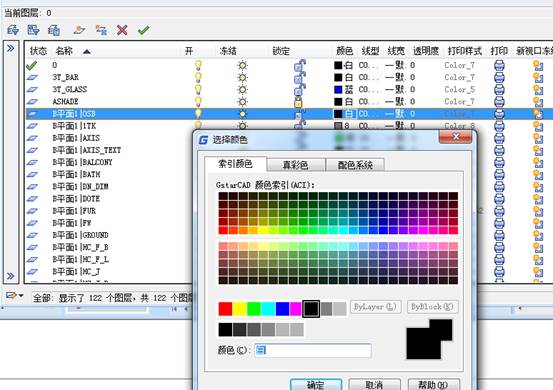
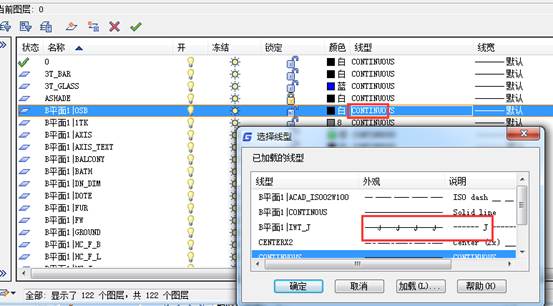

2023-03-24

2021-09-28

2021-09-17
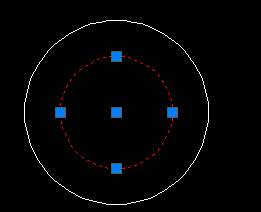
2019-11-13
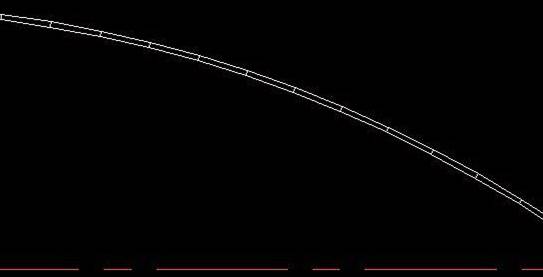
2019-09-09

2019-09-04
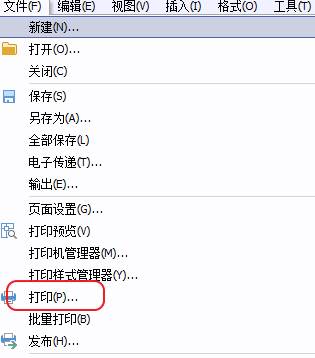
2019-07-29
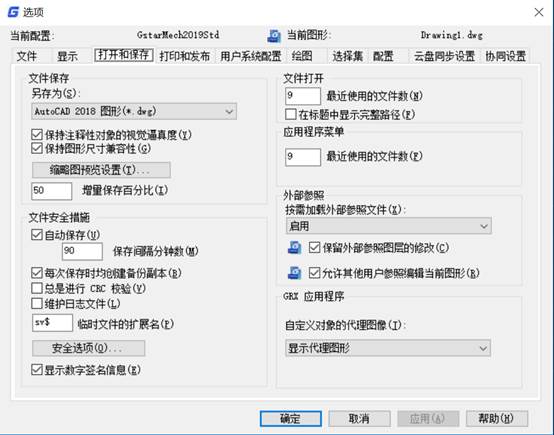
2019-07-05

2019-05-23

2019-05-23

2023-08-07
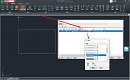
2022-06-10
